Cum să adăugați butoane de distribuire în rețelele sociale pe WordPress
Publicat: 2022-09-11Adăugarea butoanelor de partajare a rețelelor sociale pe site-ul dvs. WordPress este o modalitate excelentă de a încuraja vizitatorii să partajeze conținutul dvs. prietenilor și adepților lor. Există câteva moduri diferite de a adăuga butoane de partajare a rețelelor sociale la WordPress și, în acest articol, vă vom arăta două dintre cele mai populare metode. Prima metodă este să utilizați un plugin WordPress precum Social Share Buttons by AddThis. Acest plugin facilitează adăugarea butoanelor de partajare a rețelelor sociale pe site-ul dvs. WordPress și vine cu o varietate de opțiuni de personalizare. Odată ce ați instalat și activat pluginul, va trebui să îl configurați accesând pagina Setări » AddThis. Pe această pagină, veți putea selecta rețelele de social media pentru care doriți să afișați butoanele de partajare și, de asemenea, puteți personaliza aspectul butoanelor. A doua metodă este să utilizați un serviciu de partajare a rețelelor sociale precum ShareThis. ShareThis oferă un cod JavaScript pe care îl puteți adăuga la site-ul dvs. WordPress. Acest cod va adăuga butoane de partajare a rețelelor sociale pe site-ul dvs. și puteți personaliza aspectul butoanelor de pe site-ul web ShareThis. După ce ați adăugat codul pe site-ul dvs. WordPress, va trebui să accesați site-ul web ShareThis și să creați un cont. După ce ați creat un cont, veți putea selecta rețelele de social media pentru care doriți să afișați butoanele de partajare și, de asemenea, puteți personaliza aspectul butoanelor. Ambele metode sunt ușor de utilizat și vă vor permite să adăugați butoane de partajare a rețelelor sociale pe site-ul dvs. WordPress în doar câteva minute.
Dacă sunteți blogger, este esențial să vă conectați cu cititorii și utilizatorii de pe rețelele sociale. Cititorii tăi vor putea să-ți partajeze cu ușurință postările pe rețelele de socializare dacă folosești un buton de partajare pe rețelele sociale. Când adăugați conținutul pe site-ul dvs., vizitatorii dvs. îl pot distribui imediat. Funcția Easy Social Sharing vă permite să integrați toate rețelele sociale majore în blogul dvs., de la Facebook la Pinterest. Pe lângă opțiunile de stil și aspect, include și un magazin online. Utilizatorii au evaluat pluginul cu 5 stele în cinci dintre recenzii și primește actualizări frecvente. Acum puteți configura opțiunile de partajare socială și puteți adăuga butoane de partajare socială după ce ați finalizat pașii de configurare.
Dacă doriți să afișați butonul de distribuire socială pe toate postările, paginile sau nu, puteți. Selectați butoanele care vor fi afișate pe anumite postări și pagini. De asemenea, puteți înlocui rețelele existente cu o nouă rețea, cum ar fi Facebook, Twitter, LinkedIn sau Pinterest. Cu Mobile Behaviors, puteți bloca afișarea butoanelor de partajare socială în timp ce utilizatorii navighează prin dispozitivele lor mobile. Easy Social Sharing este cel mai bun plugin disponibil pentru partajarea socială. De asemenea, puteți activa butonul de numărare a partajărilor în Easy Social Sharing, permițând utilizatorilor să partajeze postările și paginile lor la cronologia lor. Este o idee bună să salvați modificările făcând clic pe butonul „Salvare modificări”. Vom trece peste tot ce trebuie să știți despre adăugarea butoanelor de partajare a rețelelor sociale pe blogul dvs. WordPress pe scurt.
Cum adaug un feed de social media la WordPress?
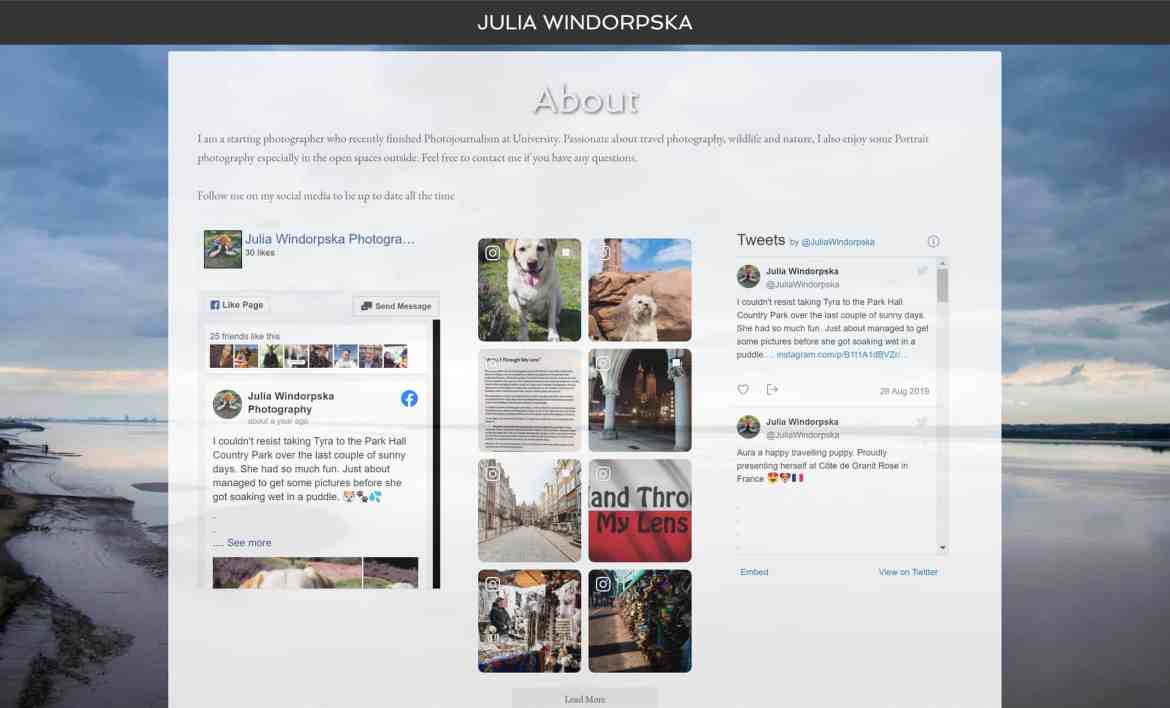 Credit: bassmediagroup.co.uk
Credit: bassmediagroup.co.ukPentru a adăuga fluxuri de rețele sociale WordPress la o pagină nouă, accesați Pagini. Adăugați o pagină nouă în tabloul de bord WordPress tastând câteva cuvinte în caseta de căutare WordPress. Apoi, în editorul de pagini, puteți lipi codul scurt pe care l-ați copiat. Alegeți titlul paginii și apoi faceți clic pe Publicați când sunteți mulțumit de modul în care este configurată. Următoarele este tot ceea ce este necesar pentru a finaliza.
Puteți adăuga fluxuri de rețele sociale pe site-ul dvs. WordPress folosind pluginurile Curator.io. Există două moduri de a adăuga un feed de social media la un site WordPress. Ca parte a acoperirii noastre, vom trece peste toți pașii tehnici (care sunt simpli, jurăm) și vă vom oferi câteva sfaturi pentru a vă maximiza utilizarea acestei strategii de partajare a rețelelor sociale . Puteți include feedul de rețele sociale pe toate paginile site-ului dvs., inclusiv pe pagina dvs. de pornire, restul site-ului dvs., bara laterală, subsolul și chiar postări individuale de blog. Pur și simplu urmați instrucțiunile de mai jos pentru a genera codul care va fi copiat pe site-ul dvs. Este demonstrat în acești pași cum să alegeți un cont de social media, să extrageți conținut din acesta și să vă construiți feedul. Puteți alege fie ca postările să fie aprobate automat, fie nu.
Puteți să le eliminați pe cele pe care nu doriți să le vedeți dacă doriți. Dacă doriți să vă faceți site-ul mai distinctiv, vă recomandăm să schimbați culoarea pictogramei, culoarea textului, culoarea fundalului și multe altele. Dacă ați instalat pluginul Curator WordPress, veți putea să copiați și să lipiți codul HTML sau să utilizați codul scurt. Un feed de social media încorporat în site-ul dvs. WordPress va implica vizitatorii site-ului dvs. într-un mod inteligent și eficient. Nivelul de curatare necesar pentru aprobarea unui proiect ar trebui să influențeze selecția dvs. pentru setarea de aprobare adecvată (pentru aprobare automată sau pentru aprobare). Este esențial să aveți un obiectiv clar pentru a vă face feedul mai eficient și mai captivant.
Butoane de distribuire socială WordPress fără plugin
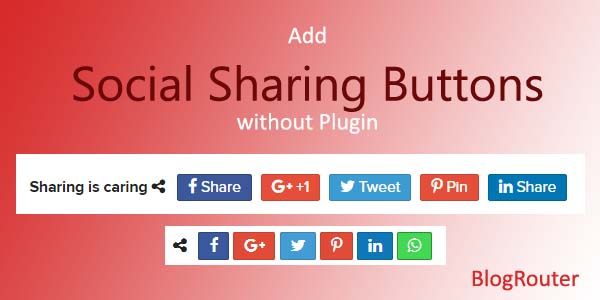 Credit: geekbone.org
Credit: geekbone.orgExistă câteva moduri de a adăuga butoane de distribuire socială la WordPress fără a utiliza un plugin. O modalitate este să utilizați un serviciu precum ShareThis sau AddThis, care oferă cod pe care îl puteți introduce în site-ul dvs. O altă modalitate este să utilizați o temă WordPress care include butoane de distribuire socială. În cele din urmă, puteți adăuga manual butoane de distribuire socială, creându-vă propriul cod sau găsind fragmente de cod online.

Majoritatea utilizatorilor WordPress nu au probleme în adăugarea butoanelor de partajare a rețelelor sociale pe blogurile lor. Întotdeauna caut modalități de a reduce numărul de pluginuri instalate testând diferite metode pentru a-și îndeplini funcțiile. Putem face acest lucru fără a folosi un plugin în acest articol; scopul este de a arăta cum putem adăuga butoane de social media la un site web. Un număr mare de rețele sociale folosesc Font Awesome, care este un set de pictograme cu un set de caracteristici scalabile. Nu este cea mai bună metodă pentru toată lumea, dar este mai puțin dificilă decât ați crede. De asemenea, vă încurajăm să rețineți că CSS are capacitatea de a oferi o gamă largă de modificări pictogramelor, astfel încât acestea să poată fi modificate până când arată potrivit pentru site-ul dvs.
Butonul de partajare HTML
Un buton de partajare este un buton care permite utilizatorilor să partajeze conținut dintr-o pagină web pe platformele de social media. Butonul poate fi personalizat pentru a include diferite pictograme de rețele sociale, iar utilizatorul poate alege pe ce platformă să partajeze conținutul. Butonul poate fi adăugat la o pagină web folosind codul HTML.
Utilizatorii pot partaja cu ușurință conținut de pe site-ul dvs. cu toți urmăritorii lor făcând clic pe butonul de distribuire. Puteți personaliza opțiunea de partajare înainte de a o trimite utilizatorului, iar utilizatorul poate alege dacă să partajeze sau nu conținut. Cu stilul personalizat al butonului de partajare Twitter, veți primi câteva rânduri de CSS salvate. Atributul href este cel mai important element care definește destinația unui link într-un element HTML. Când butonul este apăsat, conținutul va fi redirecționat către pagina Twitter sub forma unei redirecționări. Cu opțiunea rel="noopener no referrer”, un atac de tip phishing va avea mai puține șanse să ducă la furtul de date sau alte încălcări. Deoarece LinkedIn este o comunitate foarte largă pentru profesioniști, s-ar putea să vi se solicite să creați un buton de distribuire care să trimită către LinkedIn pentru ca conținutul clientului dvs. să ajungă la un public mai larg.
Cum îmi introduc conținutul de pe LinkedIn în URL-ul meu? URL-ul LinkedIn nu poate fi folosit ca link extern, așa cum este cazul URL-urilor interne. Când se deschide o pagină de partajare LinkedIn, utilizatorul are opțiunea de a copia conținutul paginii. Deoarece textul nu poate fi inserat direct în adresa URL în hashnode, trebuie să furnizați o legendă.
Adaugă orice butoane de distribuire
Adăugarea butoanelor de partajare a rețelelor sociale pe site-ul dvs. web sau pe blog permite vizitatorilor dvs. să partajeze conținutul dvs. prietenilor și adepților lor de pe site-urile lor de rețele sociale preferate. Acest lucru poate ajuta la creșterea traficului către site-ul dvs., precum și la crearea de noi potențiali clienți potențiali. Există multe opțiuni diferite disponibile pentru butonul de distribuire a rețelelor sociale , așa că asigurați-vă că le alegeți pe cele care vor funcționa cel mai bine pentru site-ul și publicul dvs.
AddToAny Share Buttons este un plugin pentru WordPress care permite utilizatorilor să partajeze postări și pagini pe site-urile de rețele sociale cu un clic pe un buton. Facebook, Twitter, Pinterest, WhatsApp, LinkedIn, Tumblr, Reddit, WeChat și alte servicii sunt toate disponibile pe internet. Pentru a copia sau a lipi o singură linie de cod în caseta JavaScript suplimentar sau CSS suplimentar, introduceți codul în caseta Personalizare. Următorul cod scurt poate fi folosit pentru a introduce butoanele de partajare în locația corespunzătoare. Este simplu să afișați anumite butoane de partajare prin specificarea codurilor de serviciu separate prin virgulă. Puteți partaja o imagine sau un videoclip cu servicii care acceptă media arbitrare (Pinterest, Yummly și Houzz). Titlul, descrierea și imaginile de previzualizare ale unei pagini partajate sunt de așteptat să fie definite în metaetichetele Open Graph.
AddToAny afișează anumite butoane de partajare prin introducerea unui cod de serviciu (de exemplu, codul de serviciu AddToAny). Plasați acest bloc de cod în Editorul de teme unde doriți să apară butonul și pictogramele individuale. Directorul cu pictograme trebuie să fie partajat în mai multe directoare, iar numele fișierului pictogramei trebuie să se potrivească cu cele incluse în plugin. Pe lângă codificarea hardcodării URL-ului partajat, puteți modifica titlul (partea serverului). Când editați o postare sau o pagină, bifați caseta de selectare Afișați butoanele de partajare, care apare lângă editorul WordPress. Puteți controla partajarea AddToAny utilizând un filtru (cod PHP) care poate fi adăugat la un plugin, cum ar fi Fragmente de cod. Puteți modifica lățimea unui buton de Like Facebook folosind codul CSS, dar nu este recomandat.
Programul software cu sursă deschisă AddToAny Share Buttons este o bucată de software. Vă rugăm să vedeți comentariile pentru plugin ale persoanelor care au contribuit. Este un UX grozav de avut la locul lui. Este o linie dreaptă, fără rost. Mi-a luat aproximativ două minute să lansez butonul de distribuire. Această pagină conține 1.022 de recenzii.
